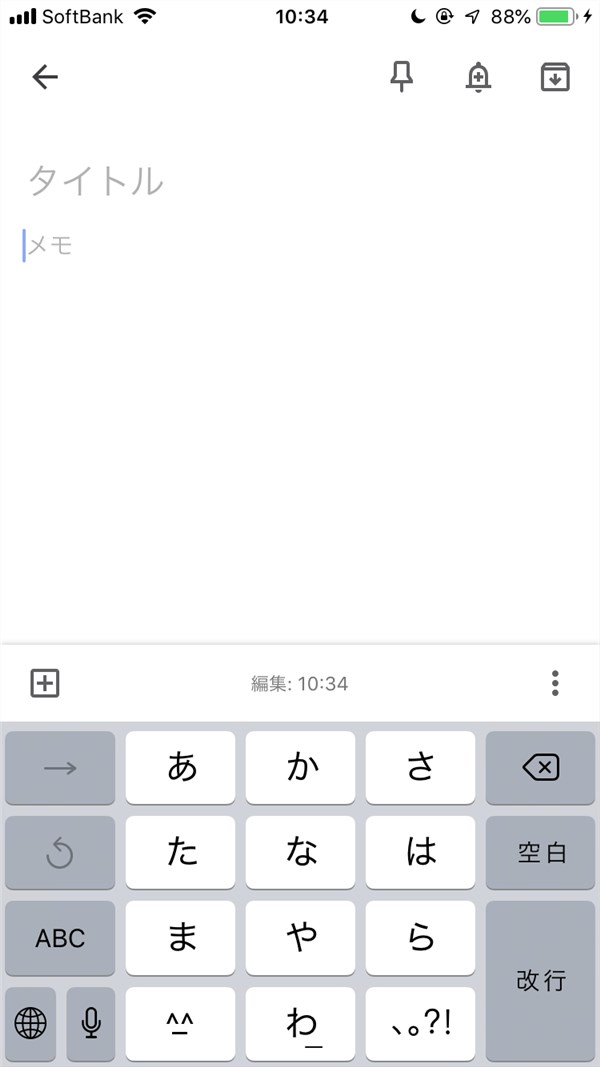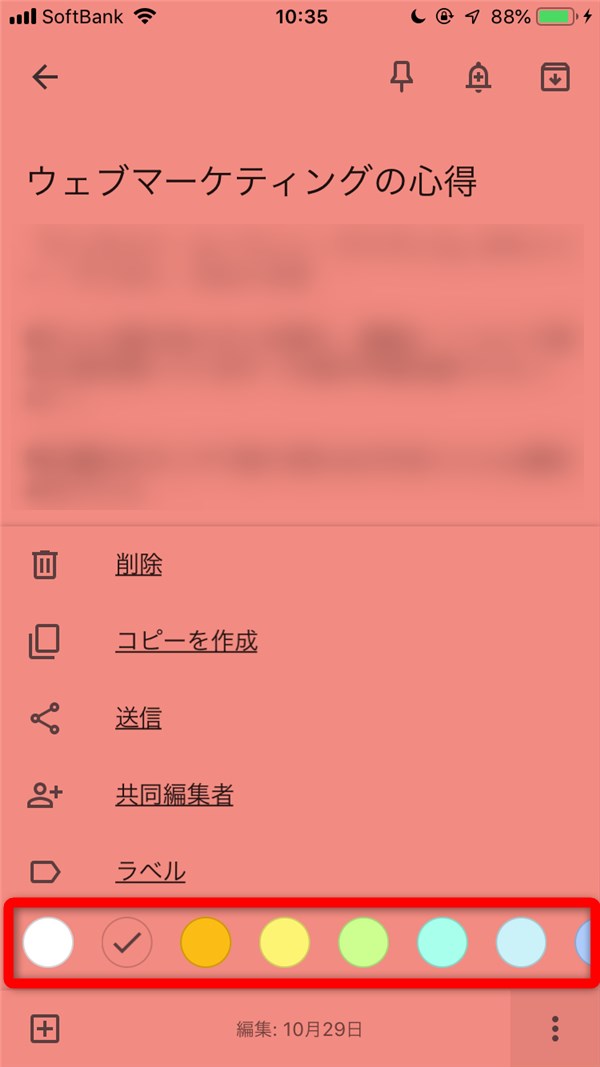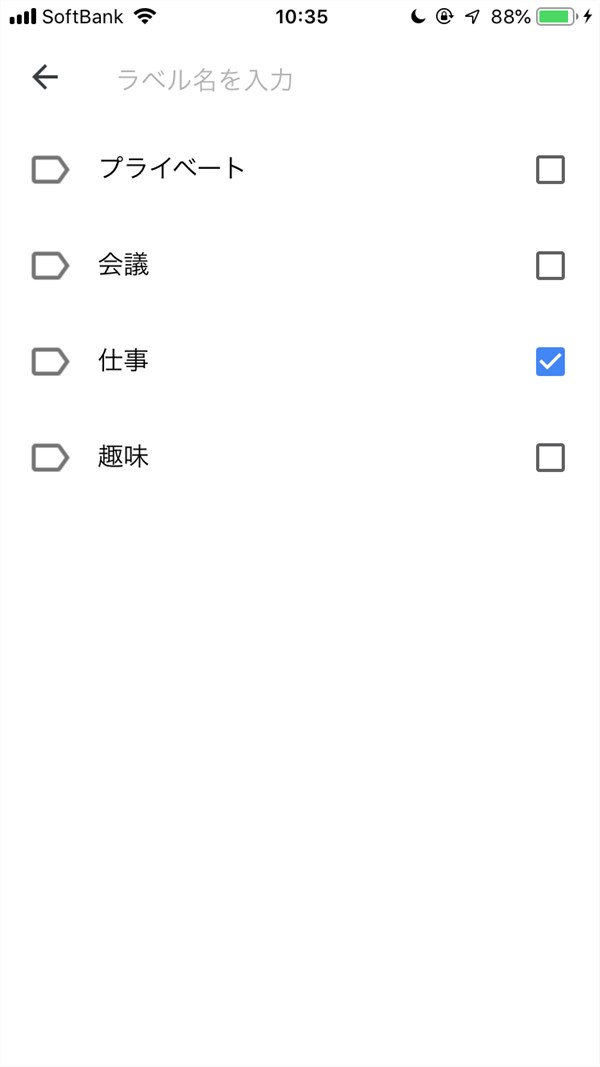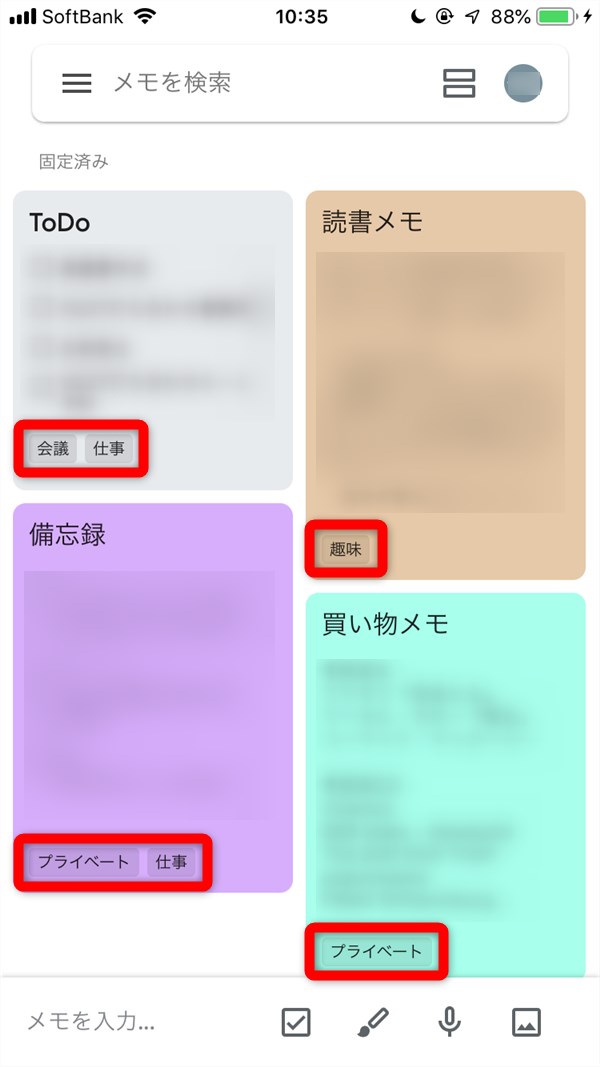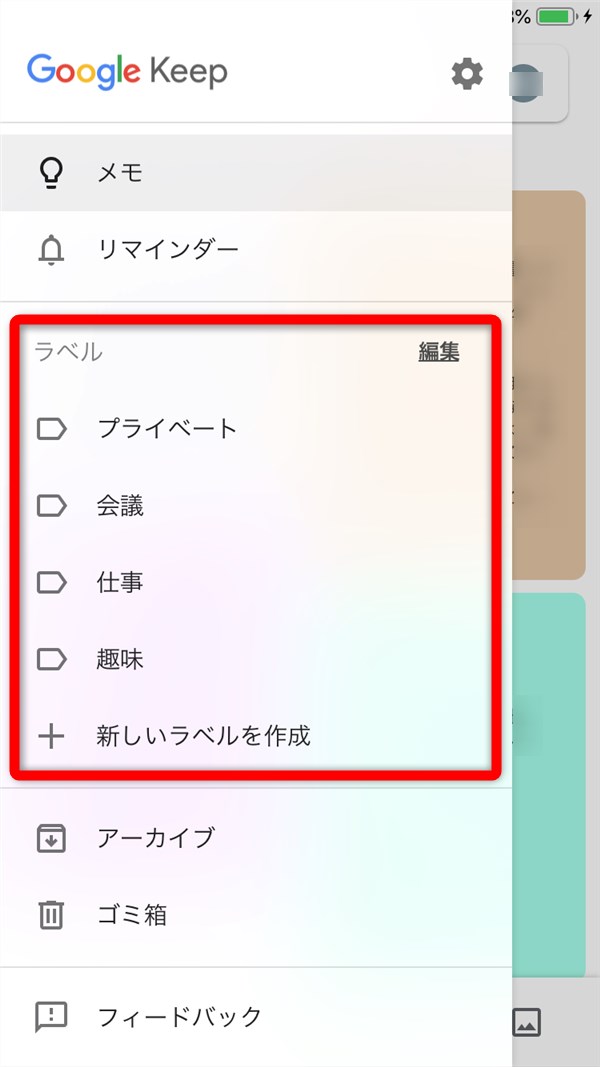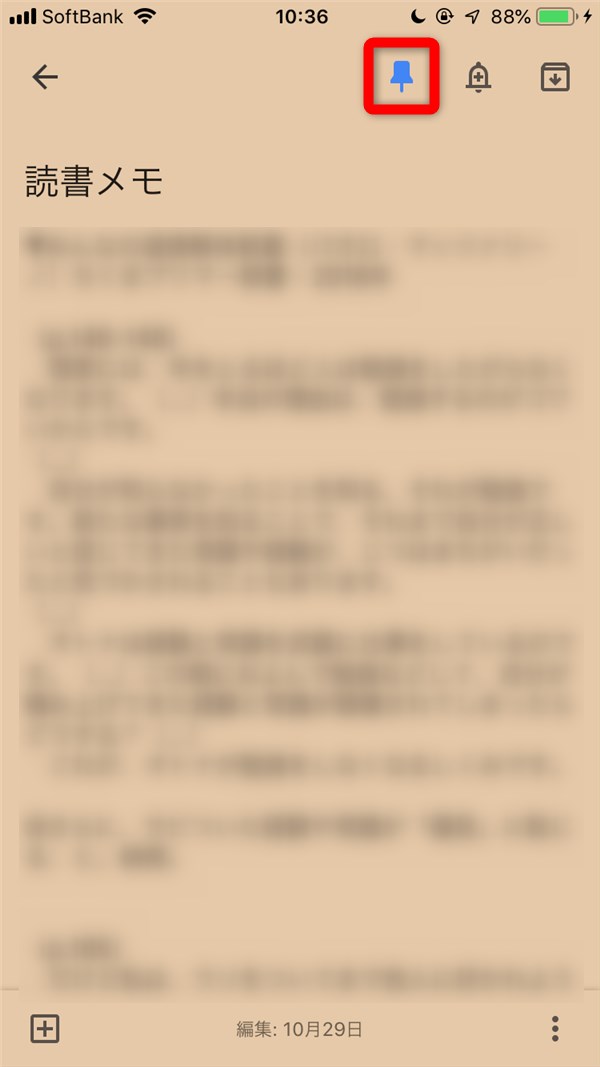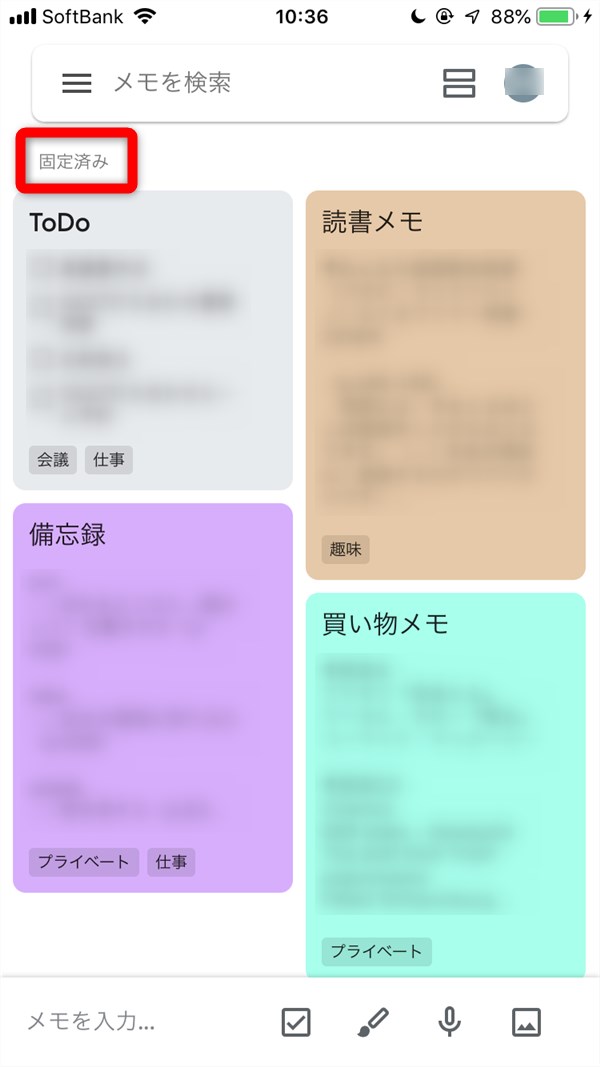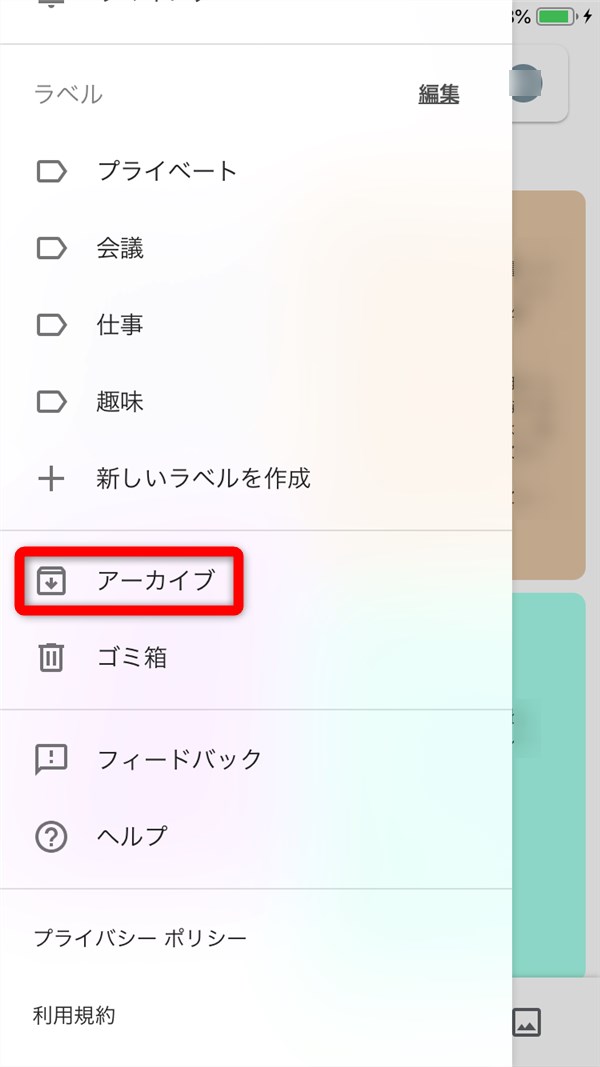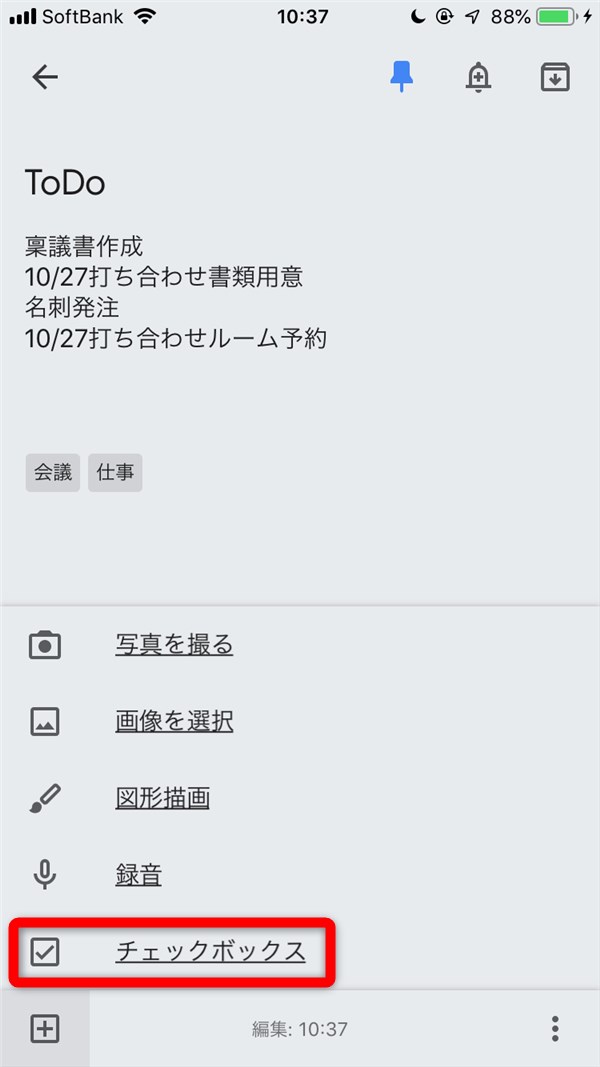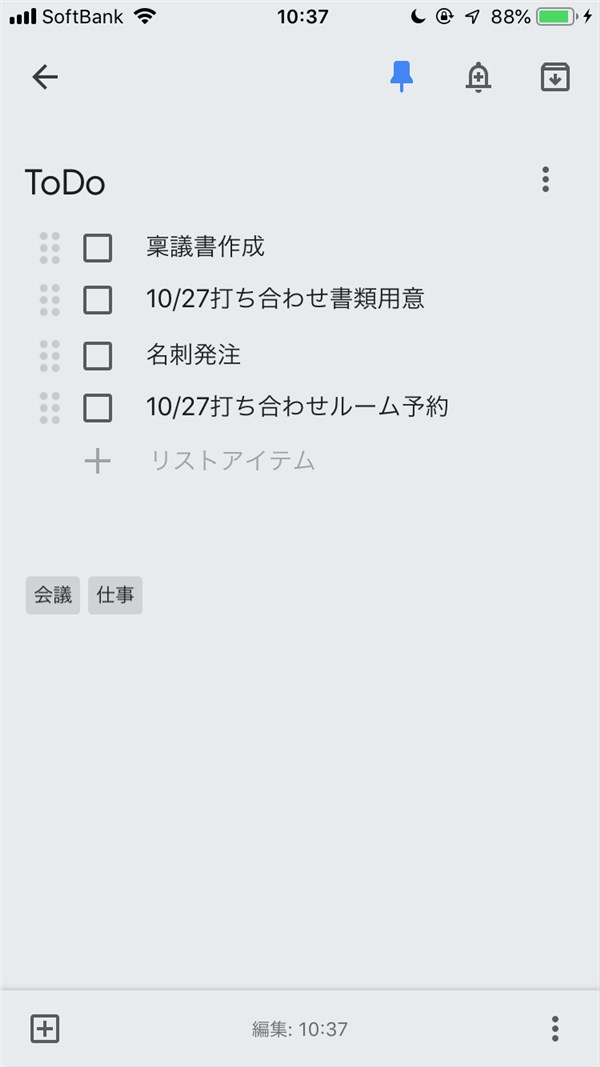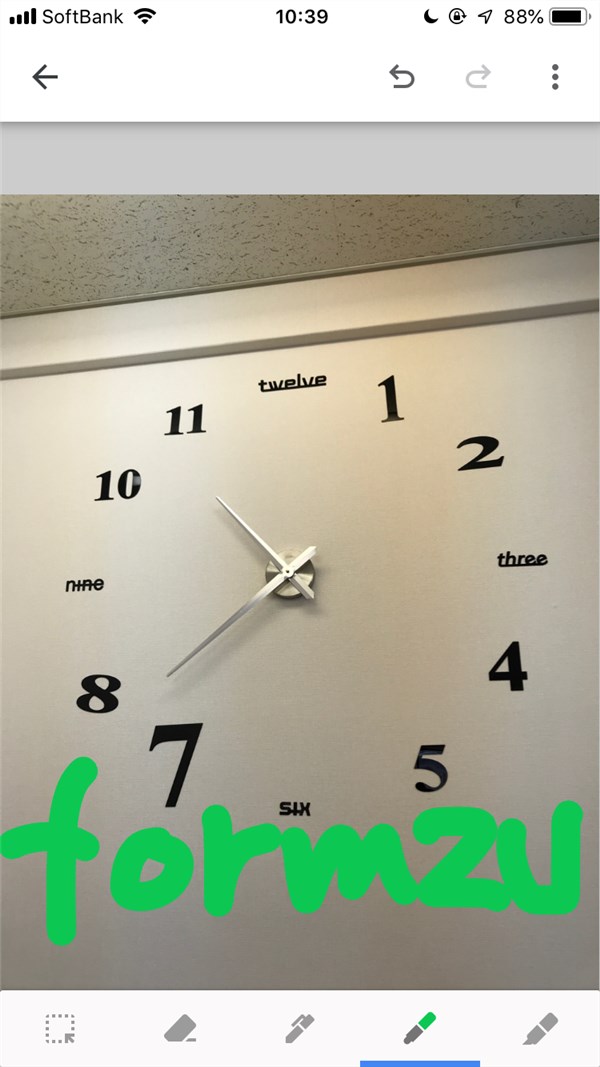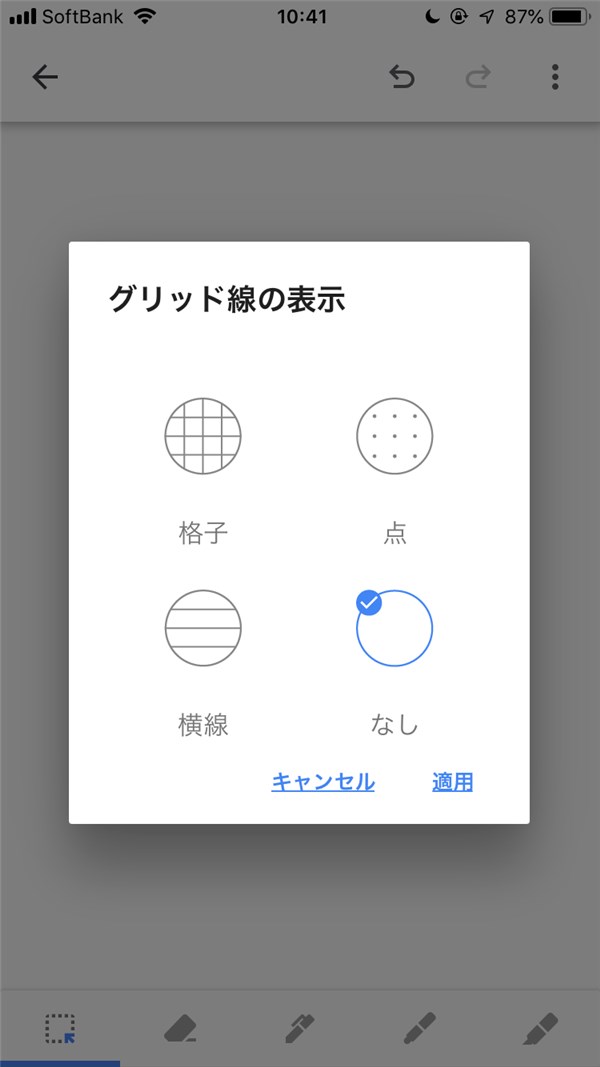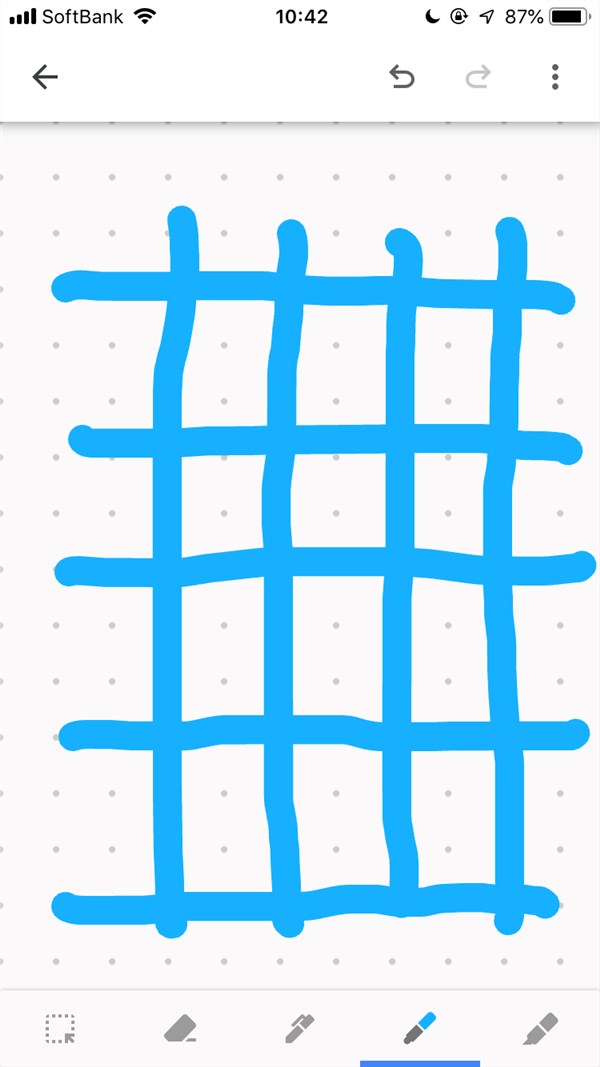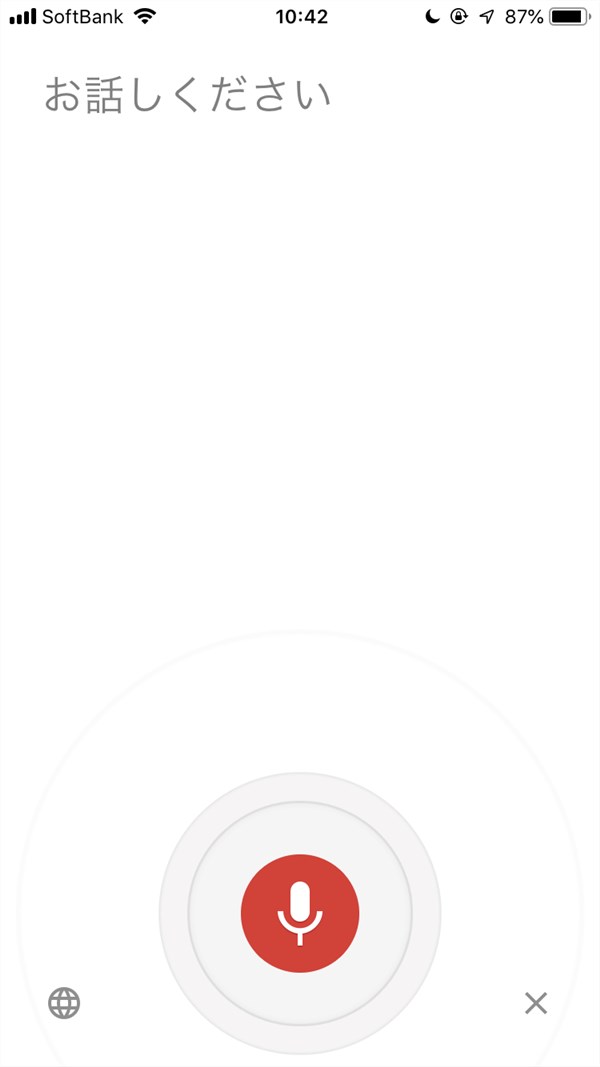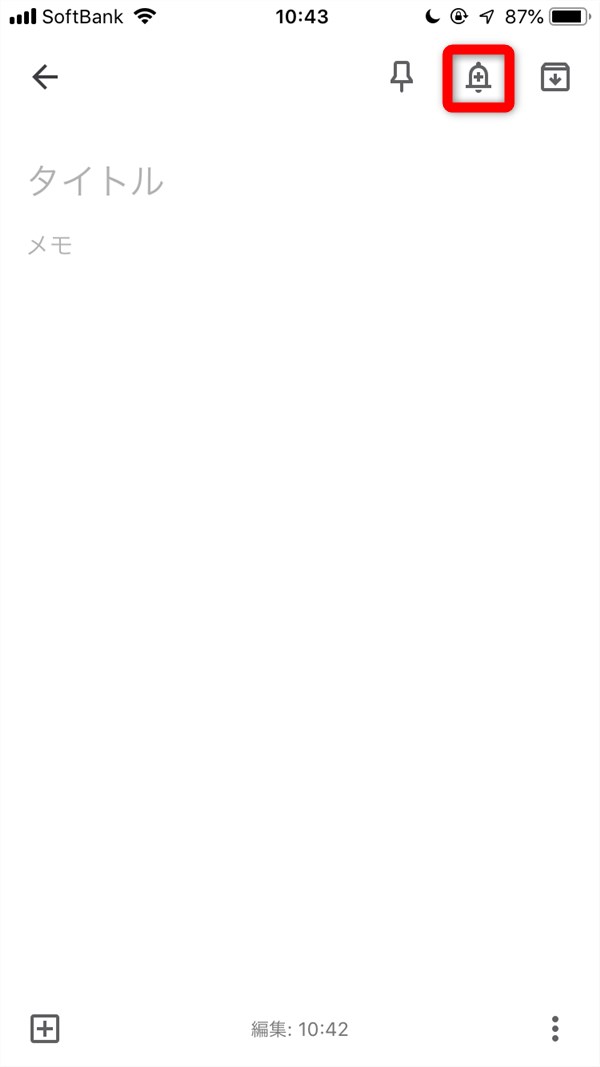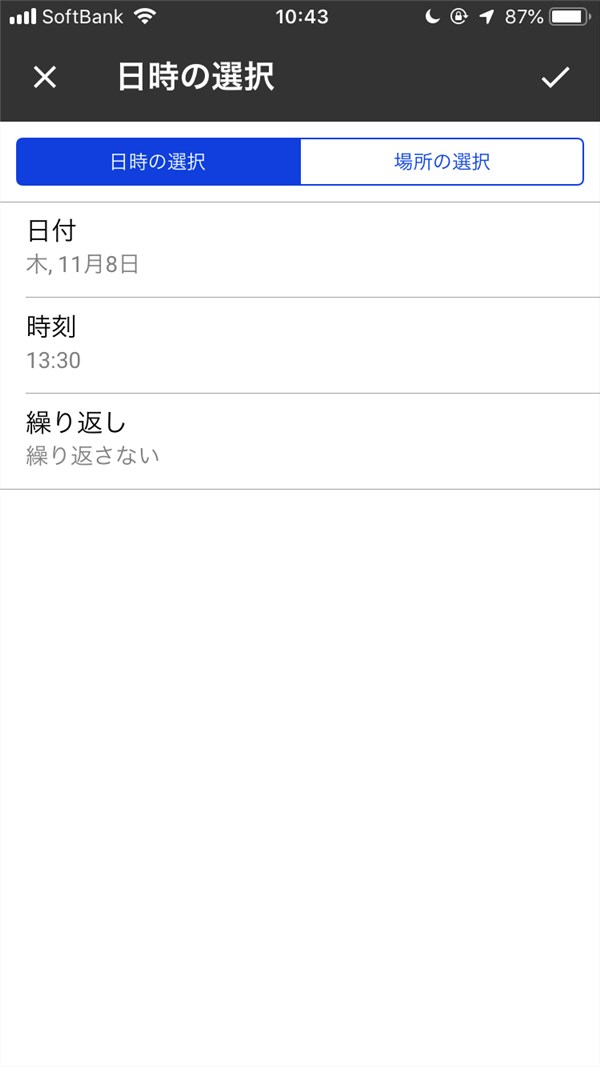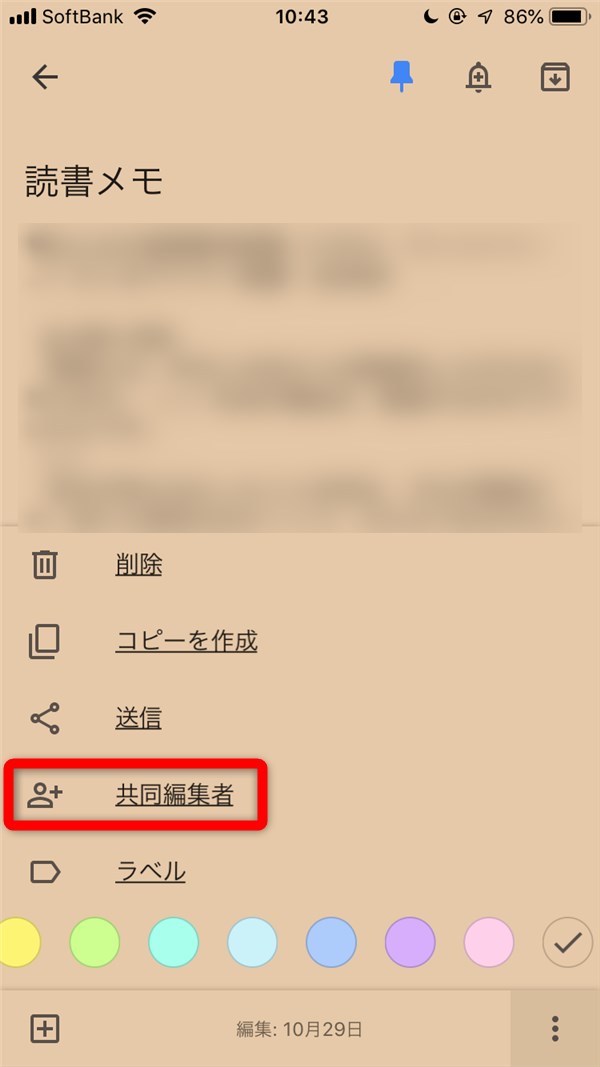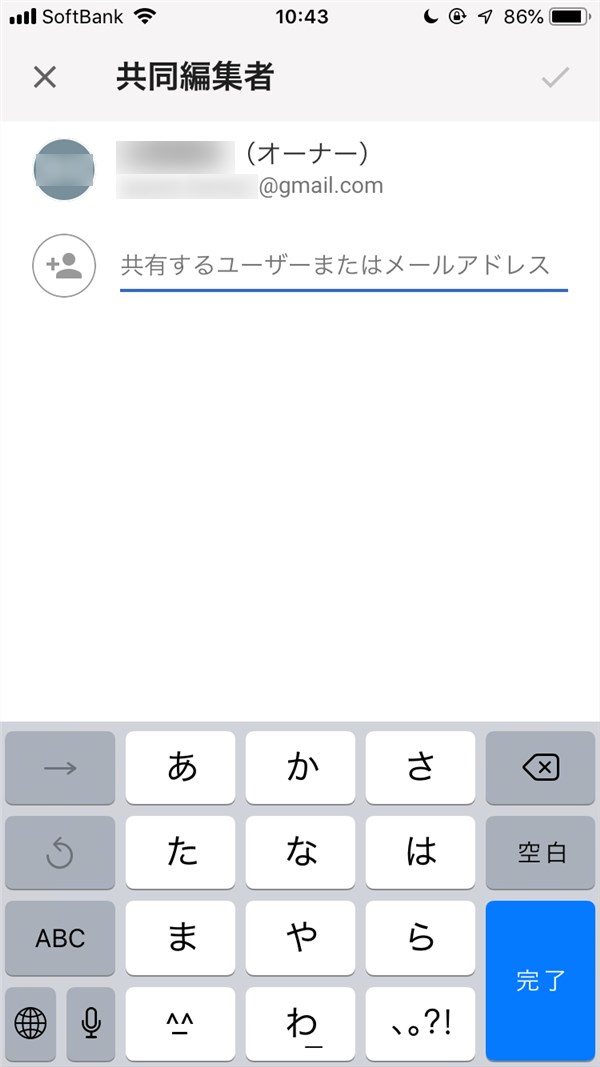お手軽なのに多機能! メモツールGoogle Keepを使いこなそう!

クラウドでの同期に対応していて、複数の端末でアクセスできるのが便利なクラウドメモツール(アプリ)。こちらの記事で代表的なツール(アプリ)をいくつか紹介しましたが、本稿はそのなかから、Googleが提供するGoogle Keep(iOS / Android)をピックアップし、基本的な機能や使い方を説明していきます。
この記事の目次
Google Keepの使い方(スマホで使用する場合)
ほかのメモツール(アプリ)と一線を画すユニークなインターフェースを備えたGoogle Keep。シンプルで軽快な使用感がなにより魅力ですが、「デジタルツールでメモを取る」という作業に求められる機能はひととおり実装されています。
なお、以下の解説で使用するGoogle Keepは2018年11月8日時点のバージョンです。
メモを書く
アプリを起動し、画面左下の「メモを入力…」をタップするとメモが開きます。メモの本文と、見出しになる「タイトル」を入力しましょう。
メモの色を変える
メモは色を変えることで分類できます。メモを開いた状態で右下の「…」アイコンをタップし、カラーパレットを選びましょう。
ラベルを付ける
メモには「ラベル」も付けられます。「…」アイコンをタップして「ラベル」を選び、ラベル名を入力。作成済みのラベルを付ける場合は、そのラベルをタップしてチェックボックスに印を入れればOKです。なお、メモ内に「#(ラベル名)」と記入してもラベルが付けられます(ラベルが付いたあと、本文の「#(ラベル名)」は消してもかまいません)。
トップ画面で左上のアイコンをタップしてメニューを開くと、作成したラベルの一覧が表示されます(ここで新規ラベルを作成することも可能)。ラベル名をタップすれば、そのラベルが付けられたメモのみが表示されます。もとに戻したい場合は、メニューの「メモ」をタップ。
メモを固定する
メモ作成時、画面右上のピンのアイコンをタップすると、そのメモがトップ画面の上部につねに表示されるようになります。作成中のメモや頻繁に更新するメモなどは、この方法で固定しましょう。
メモをアーカイブ化する
メモ作成画面で画面右上、右端のアイコンをタップすると、そのメモをアーカイブします。もう更新予定はないが記録として残しておきたいメモは、この方法で保存し、トップ画面を整理するといいでしょう。
アーカイブ化されたメモは、トップ画面のメニューの「アーカイブ」で閲覧できます。
チェックリストを作る
トップ画面下のメニューにあるチェックボックスアイコンをタップ、もしくは、メモ入力画面で左下の「+」アイコンをタップして「チェックボックス」を選ぶと、チェックボックス付きのリストを作成できます。項目を入力したあと改行(リターン)、または「+ リストアイテム」をタップすれば項目が追加できます。チェックボックスをタップして印を入れた項目は、取り消し線が付されてリストの下にまとめられます。
画像を添付する
トップ画面下のメニューにある右端のアイコンをタップ、もしくは、メモ入力画面で「+」アイコンのメニューにある「写真を撮る」か「画像を選択」を選ぶと、カメラで撮影した画像や、端末に保存してある画像をメモに貼り付けることができます。アップロードされた画像は、手書きで書込みが行えます。
手書きメモを作成する
トップ画面下のメニューにある絵筆のアイコンをタップ、もしくは、メモ入力画面の「+」アイコンのメニューで「図形描画」を選ぶと、手書きメモを作成できます(画像として添付可能)。手書きメモ作成画面で「…」アイコンをタップし、メモ作成のガイドになる「グリッド線を表示」できることも覚えておきましょう。
音声でメモを作成する
Google Keepは音声入力にも対応しています。トップ画面下のメニューにあるマイクアイコンをタップするか、メモ入力画面で「+」アイコンメニューの「録音」を選び、メモしたい内容を録音しましょう。音声はテキストに変換され、音声データもメモに記録されます。
リマインダーを設定する
メモごとに、日時や場所によるリマインダーを設定できます。たとえば、場所の設定を行うと、そこへ到着した際、端末にメモの通知が届きます。
メモ作成時、画面右上のベルのアイコンをタップし、「日時の選択」か「場所の選択」を設定しましょう。
メモを共有する
Google Keepのメモは、Gmailアカウントを持っているユーザー同士で共有が可能です。
「…」アイコンのメニューで「共同編集者」を選び、共有したいユーザーのメールアドレスを入力しましょう。そのユーザーがメモにアクセス/編集が行えるようになります。
数あるクラウドメモアプリ(ツール)のなかでも、付箋感覚でちょっとしたメモを取るのに最適なGoogle Keep。本稿を参考にその機能を理解し、ビジネスにプライベートに役立ててください。